Oharra
Baimena behar duzu orria atzitzeko. Direktorioetan saioa has dezakezu edo haiek alda ditzakezu.
Baimena behar duzu orria atzitzeko. Direktorioak alda ditzakezu.
Gaitu harremanen adimena Dynamics 365 Sales Premium-en zure salmenta-taldeari bezeroekin dituzten interakzioetan oinarritutako informazio garrantzitsuak emateko. Harremanen analitikaren KPIak, bezeroekiko harremanen osasunaren puntuazioak zein bezerok arreta behar duten jakiteko eta nork daki lead-ak aurkezteko iradokizunek zure saltzaileei eraginkorragoak izaten laguntzen diete.
Oharra
- Harremanen oinarrizko analisiak eskualde guztietan eskuragarri daude Sales Enterprise erabiltzaileentzat eta ez du inolako konfiguraziorik behar.
- Harremanen analisi hobetuak Sales Premium erabiltzaileentzat eskuragarri daude eta eskualde zehatzetan soilik daude erabilgarri.
Garrantzitsua da
Funtzio horren helburua salmenta-saltzaileei edo-kudeatzaileei beren ekipoaren errendimendua hobetzen laguntzea da. Eginbide honen helburua ez da langile edo langile talde baten enpleguari eragiten dioten erabakiak hartzeko; esaterako, hartzekodunak, sariak, antzinatasuna edo bestelako eskubideak bezalako erabakiak. Bezeroak dira Dynamics 365, eginbide hau eta lotutako edozein eginbide edo zerbitzu erabiltzearen erantzule bakarrak aplikagarriak diren lege guztiak betez, langileen banakako analisietan sartzeko eta erabiltzaileekin komunikazioak monitorizatzeko, grabatzeko eta biltegiratzeko legeak barne. Horren barruan sartzen da, halaber, erabiltzaileei behar bezala jakinaraztea saltzaileekin dituzten komunikazioak monitoreak, grabatuak edo biltegiratuak izan daitezkeela, eta, aplikatu beharreko legeek eskatzen dutenaren arabera, erabiltzaileen baimena lortu ahal izango dutela haiekin funtzioa erabili aurretik. Era berean, bezeroei gomendatzen zaie mekanismo bat izatea, salmenta-langileei jakinarazteko erabiltzaileekin dituzten komunikazioak monitoreak, grabatuak edo biltegiratuak izan daitezkeela.
Aurrebaldintza
Ziurtatu Sales Insights eginbide aurreratuak gaituta daudela. Gehiago jakiteko, Gaitu eta konfiguratu Premium Sales Insights eginbideak.
Dynamics 365 Sales-ek Exchange-ko mezu elektronikoak eta bilerak erabiltzea nahi baduzu, gaitu Exchange-rako zerbitzariaren sinkronizazioa. Bestela, estatistikak Dynamics 365-en gordetako mezu elektronikoak eta datuak erabiliz soilik sortzen dira.
Ziurtatu Office 365-en datuak honako kokaleku hauetako batean daudela, eta ez eskualdeko datu-zentro espezifikoaren kokalekuan:
- Geografia globala 1 - EMEA (Austria, Finlandia, Frantzia, Ingalaterra, Irlanda, Herbehereak)
- Global Geography 2 - Asia Pazifikoa (Hong Kong SAR, Japonia, Malaysia, Singapur, Hego Korea).
- Global Geography 3 - Amerikak (Brasil, Txile, Estatu Batuak).
Oharra
Zure datu-zentroa goiko kokapenetako batean ez badago, harreman adimenaren eginbideak erabil ditzakezu Dynamics 365-en gordetako datuekin. Hala ere, ezin izango dituzu Exchange datuak erabili informazio hobeak lortzeko.
Harremanen adimena gaitzea eta konfiguratzea
Sales Hub aplikazioan, joan Aldatu eremura orriaren beheko ezkerreko izkinan eta hautatu Sales Insights ezarpenak.
Harremanen estatistikak atalean, hautatu Ikuspen orokorra.
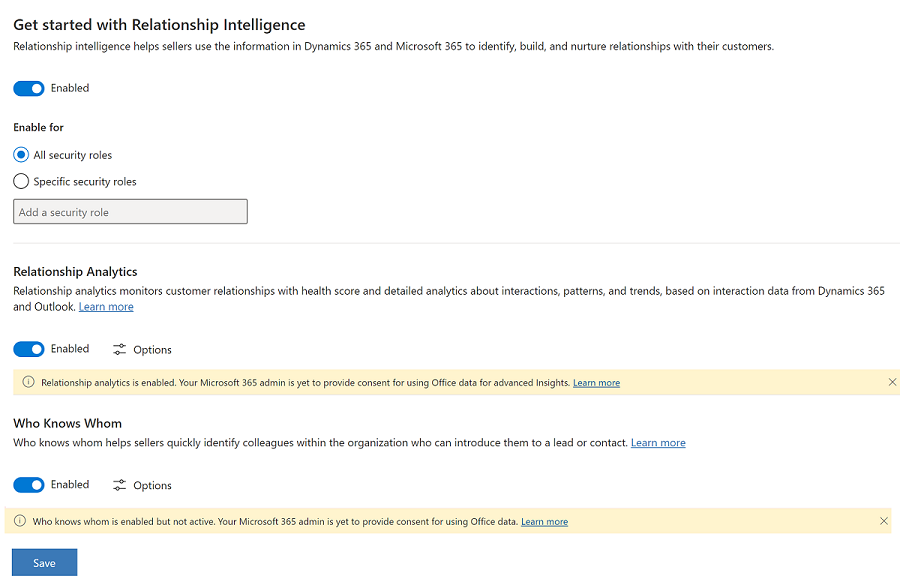
Hasi Harremanen Adimenarekin atalean, hautatu Gaitu. Harremanen inteligentzia, harremanen azterketa eta nork daki nork dakien funtzioak ere aktibatuta daude.
Oharra
Harremanen azterketa desaktibatzen baduzu, ez dituzu puntuazioak ikusiko. Hala ere, osasun-datu garrantzitsuak biltzen dira oraindik.
Gorde aldaketak.
Harremanen inteligentzia-funtzioak gaituta daude.Egokitzapenak konfiguratzeko ezaugarri bakoitzaren azpian dauden aukerak hautatu.
Erlazio-analisia eta -egoera konfigurazioa
Harremanen azterketa egin behar da bezeroarekiko harremanaren egoera zehaztuko luketen parametroak zehazteko. Konfigurazio hauek Sales Premium bezeroentzat soilik onartzen dira.
Harremanen informaziokoanalisia eta egoerahautatu, edo nori dakienharremanen inteligentziarako sarrera.
Jardueraren eraginez, eguneratu zenbakiak, erlazioaren egoera zehazteko jarduera-mota desberdinek duten garrantzi erlatiboa adierazteko. Eman 3 eta 9 arteko balioa. Balioa zenbat eta txikiagoa izan, orduan eta handiagoa izango da jarduera motaren garrantzia. Adibidez, jarduerak honako hurrenkera honetan sailkatu nahi badituzu: Posta elektronikoa, telefono deia eta zita, 3, 4 eta 5 balioak ezar ditzakezu, hurrenez hurren.

Komunikazio-maiztasuna atalean, hautatu zure erakundeak zenbateko maiztasuna espero duen salmenta-taldeak bezeroekin komunikatzea.
Hautatzen duzun balioak osasun puntuazioan ohikoagoak diren azken komunikazioen itxaropena eragiten du. Maiztasun gutxiagoko komunikazioak itxaropena murrizten du. Komunikazio maizagoak areagotzen du.
Osasun puntuazioen kalifikazioa atalean, ezarri osasun puntuazioen sorta aukerak kalifikatzeko. Balio lehenetsiak aldatzeko, seinalatu barrutiaren gutxieneko baliora eta hautatu gora edo behera gezia edo idatzi balio berri bat.
Osasun-puntuazioa kalkulatzen denean, zure erakundearen kanalizazioko aukerak Ona, Bidezkoa edo Eskasa gisa kalifikatzen dira, zuk definitu dituzun tarteen arabera. Kalifikazioak 24 ordu arte iraun ditzake.
Kalifikazio baten gutxieneko balioa aldatzen baduzu, aldameneko kalifikazioaren gehienezko balioa automatikoki aldatzen da horrekin. Adibidez, Good-en gutxieneko balioa 50-ra aldatzen baduzu, Azoka-ren gehienezko balioa 49-ra aldatzen da.
Hautatu Gorde. Harremanen analitika gaituta eta konfiguratuta dago orain zure erakunderako.
Analitikoak ikusteari buruzko informazio gehiago lortzeko, ikus Erabili erlazioen analitika KPIak biltzeko.
Konfiguratu Nork nor ezagutzen duen
Nork daki noren funtzioak zure salmenta-erakundeak bizkor identifikatzen laguntzen die bezerogaiak edo kontaktuak aurkeztu ditzaketen lankideak, mezu elektronikoen eta bileren bidez dituzten interakzioetan oinarrituta. Konfiguratu eginbidea aurkezpenetarako erabiltzeko posta elektronikoko txantiloia hautatzeko.
Aukeratu nor den harremaneiburuzko informazioan edo nor den nor denharreman-inteligentziarako sarrera orrialdean.
Aukeratu posta elektronikoko txantiloi bat aurkezpenetan erabiltzeko. Posta elektronikoko txantiloia saltzaile batek bezero potentzial bati aurkezpen bat edo lankide baten kontaktua eskatzen dionean erabiltzen da.
Hurrengo pantaila-argazkiak aurkezpen-mezu elektronikoaren adibide bat erakusten du posta-txantiloi lehenetsia erabiliz:

Hautatu Gorde.
Hurrengo urratsak
Gehitu Harreman adimenaren widget-ak inprimaki pertsonalizatuetan zure erakundeak salmenta-aplikazio pertsonalizatu bat edo inprimaki pertsonalizatu bat erabiltzen ari bada liderra edo harremanetarako.
Ezin duzu eginbidea aurkitu zure aplikazioan?
Aukera batzuk daude:
- Ez duzu funtzio hau erabiltzeko beharrezko lizentziarik. Begiratu konparazio-taula eta lizentzien gidaliburua lizentziarekin zein funtzio dauden ikusteko.
- Ez duzu eginbide hau erabiltzeko beharrezko segurtasun-funtziorik.
- Eginbide bat konfiguratzeko edo konfiguratzeko, Administrazio eta pertsonalizazio rolak izan behar dituzu.
- Salmentarekin lotutako eginbideak erabiltzeko, Salmenta-eginkizun nagusiak izan behar dituzu.
- Zeregin batzuek Rol funtzionalak zehatzak behar dituzte.
- Administratzaileak ez du aktibatu eginbidea.
- Erakundea aplikazio pertsonalizatu bat erabiltzen ari da. Jarri harremanetan administratzailearekin eman beharreko urrats zehatzei buruz jakiteko. Artikulu honetan deskribatzen diren urratsak Salmenten atalaren eta Sales Professional aplikazio integratuetarako dira zehazki.